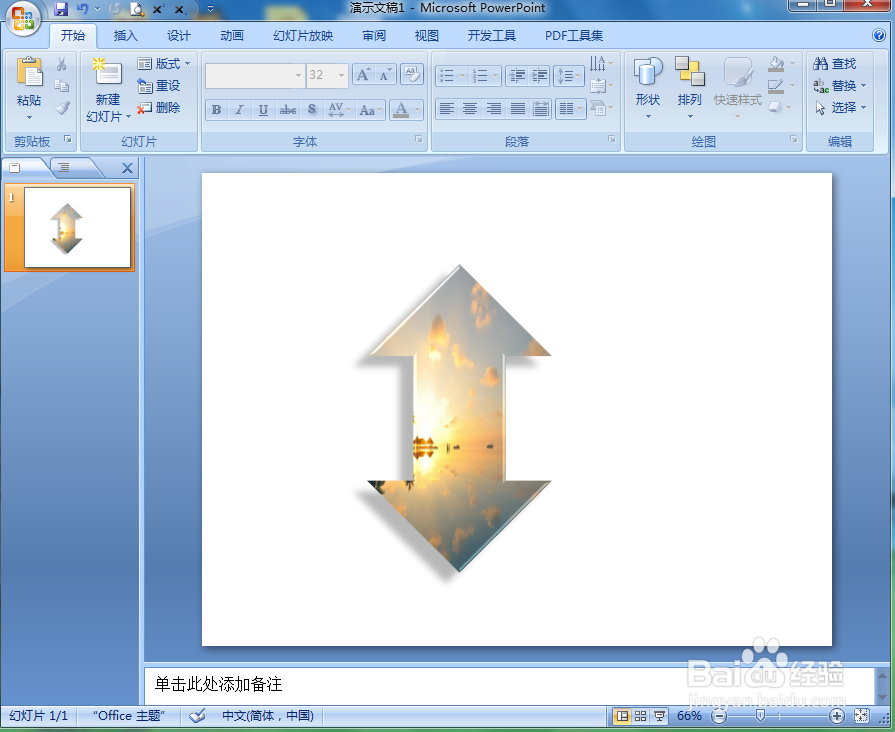1、打开ppt,将单击此处添加标题和副标题两个输入框删除;

2、点击插入菜单,选择形状工具中的上下箭头;

3、按下鼠标左键,拖动鼠标,创建好一个上下箭头;

4、点击格式下的形状填充,选择图片;

5、点击一张需要的图片,按打开;
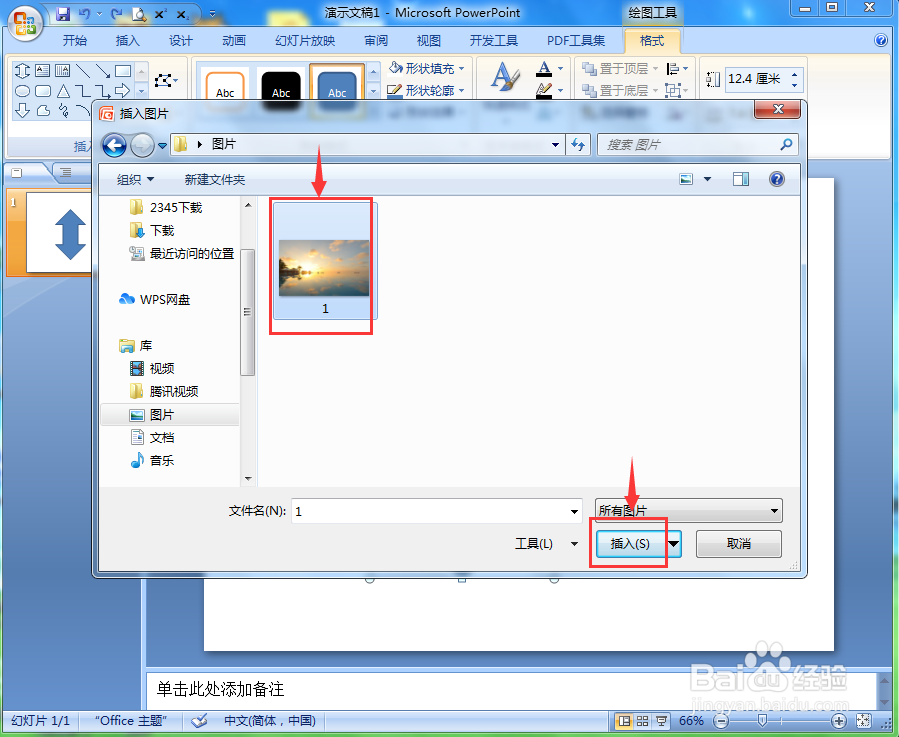
6、点击形状效果,选择预设,添加预设5样式;
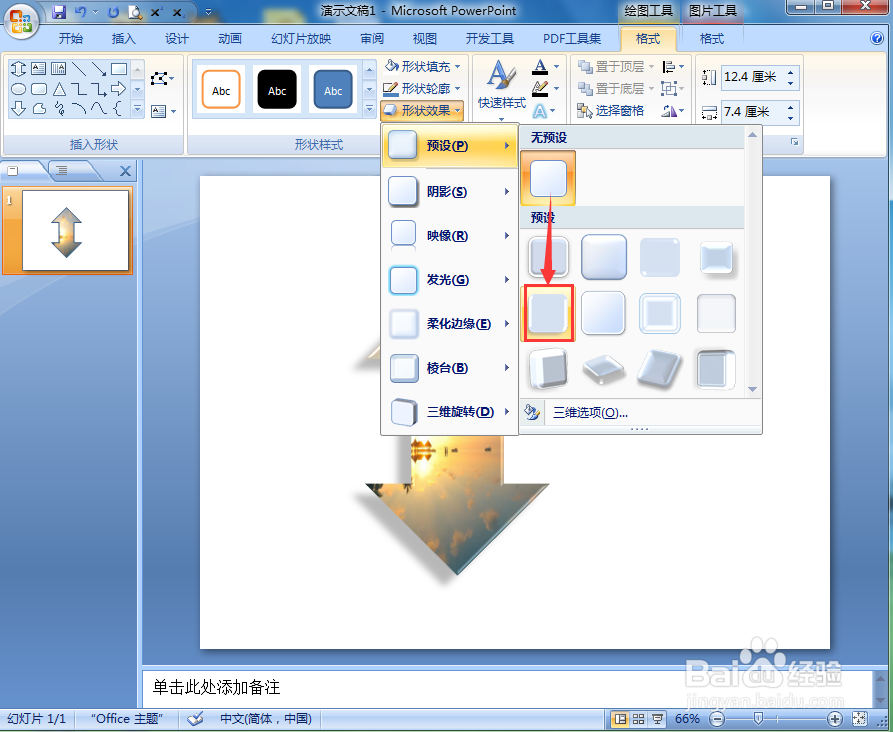
7、我们就给上下箭头添加上了图片和预设效果。
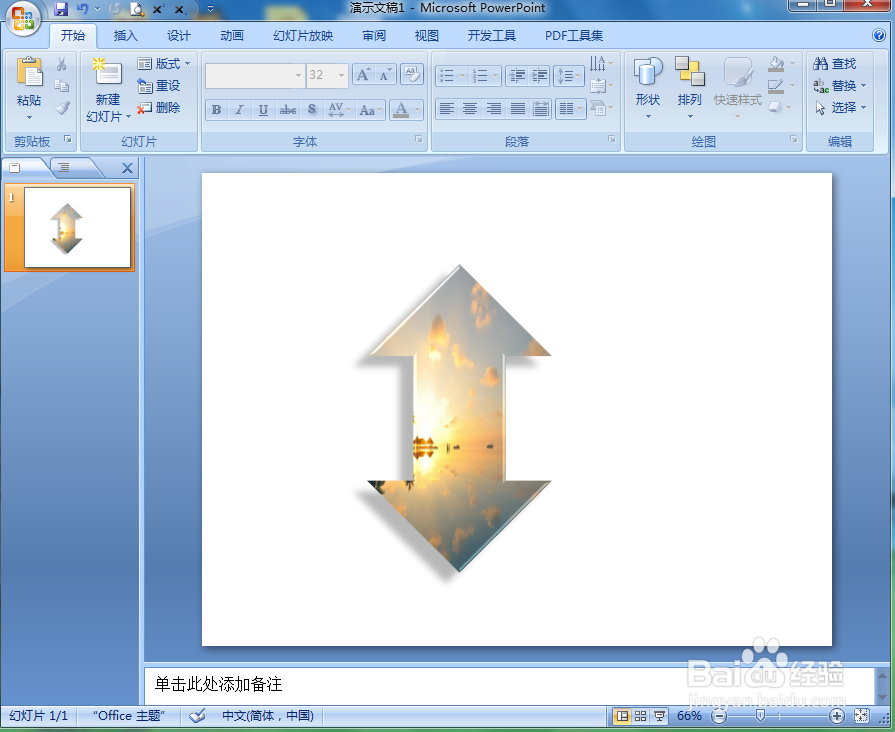
时间:2024-10-12 17:46:19
1、打开ppt,将单击此处添加标题和副标题两个输入框删除;

2、点击插入菜单,选择形状工具中的上下箭头;

3、按下鼠标左键,拖动鼠标,创建好一个上下箭头;

4、点击格式下的形状填充,选择图片;

5、点击一张需要的图片,按打开;
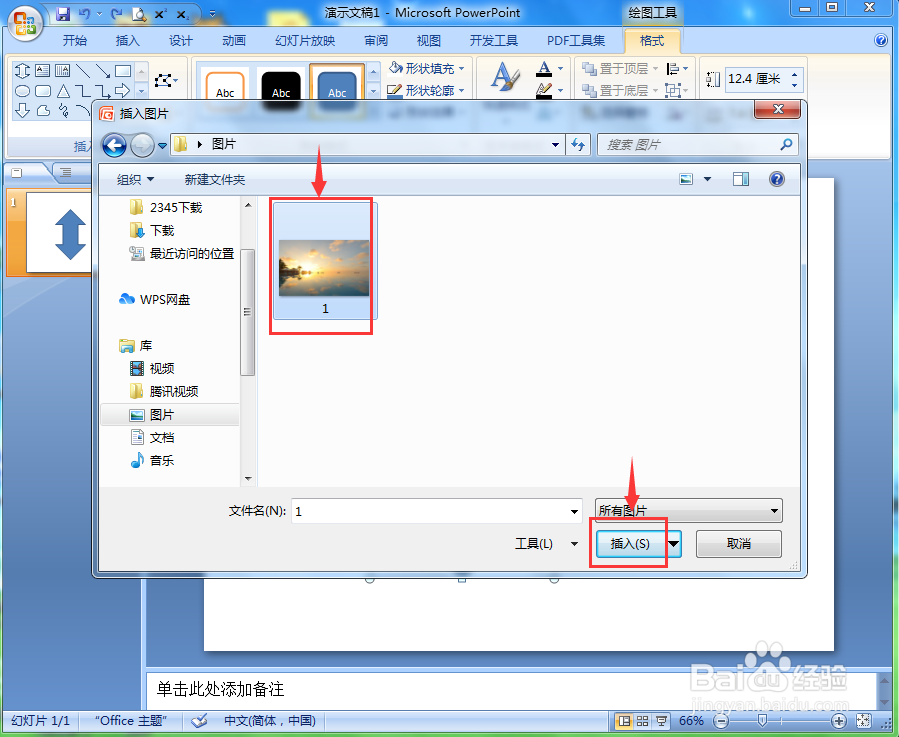
6、点击形状效果,选择预设,添加预设5样式;
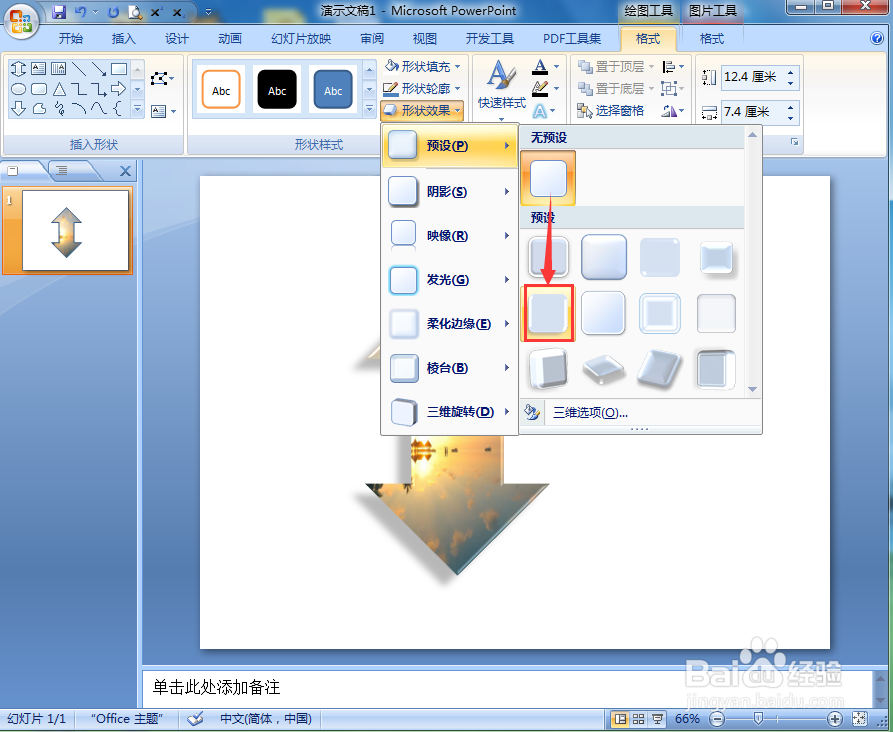
7、我们就给上下箭头添加上了图片和预设效果。